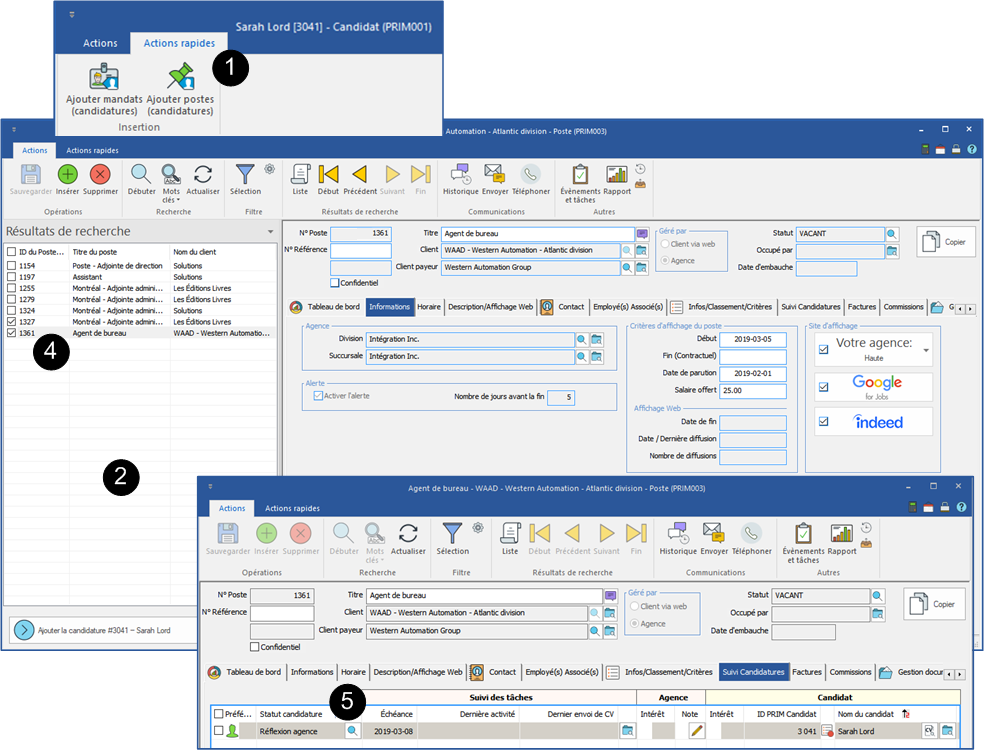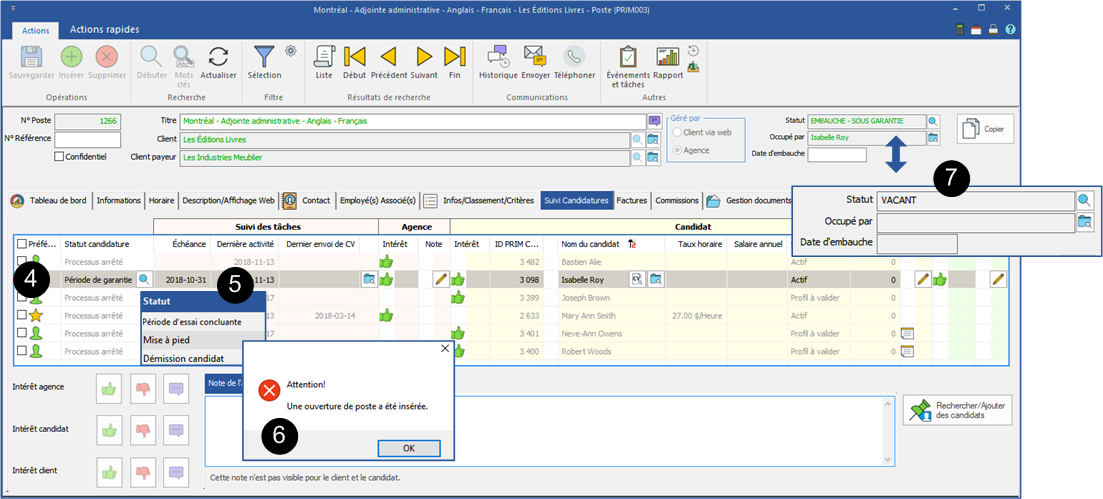Proposer, combler et rouvrir un poste
Avec PRIM, il est très facile de proposer et de combler un poste pour un client. Un poste implique un processus de placement qui se fait conjointement avec le client.
Sur le ruban « PRIM », cliquez sur ![]() (Poste) pour ouvrir la fenêtre.
(Poste) pour ouvrir la fenêtre.
![]() Vous pouvez proposer des postes ou ajouter des candidatures en utilisant notre nouvelle fonctionnalité « Q-Link ».
Vous pouvez proposer des postes ou ajouter des candidatures en utilisant notre nouvelle fonctionnalité « Q-Link ».
 Proposer un poste à un ou plusieurs candidats
Proposer un poste à un ou plusieurs candidats
Sous l'onglet « Suivi candidatures », la liste des candidats qui correspondent aux critères du poste sont affichés.
1.Faites un filtre dans la liste pour afficher seulement les candidats à présenter à votre client. 2.Pour proposer un poste, vous devez accepter la candidature. 3.Sélectionnez les enregistrements, cliquez sur 4.Vous constaterez que le statut de la candidature est passé à « Accepté agence ». 5.Vous pouvez proposer le poste par courriel à un ou à plusieurs candidats simultanément. 6.Sélectionnez le ou les candidats à qui vous voulez proposer le poste, cliquez sur 7.Choisissez l'option « Proposer le poste au candidat ». 8.Utilisez un modèle, s'il y a lieu. 9.Sous l'onglet « Aperçu individuel avant envoi », cliquez sur 10.Si la réponse du candidat est négative, cliquez sur 11.Si la réponse du candidat est positive, cliquez sur 12.Le statut des candidatures passe à « En attente de contrat » si un contrat d'entente doit être déposé au dossier du client. Sinon, il passera à « CV prêt à être envoyé ». 13.Vous pouvez proposer ces candidatures à votre client.
|
 Proposer une candidature à un client
Proposer une candidature à un client
Vous avez la liste des candidats qui ont accepté votre proposition de poste (statut « CV prêt à être envoyé »).
1.Sélectionnez une ou plusieurs candidatures. 2.Cliquez sur 3.Choisissez l'option « À client : Proposer candidature ». 4.Utilisez un modèle, s'il y a lieu. 5.Sous l'onglet « Aperçu individuel avant envoi », cliquez sur 6.Réponse négative du client, sélectionnez une ou plusieurs candidatures et cliquez sur 7.Réponse positive du client, sélectionnez une ou plusieurs candidatures et cliquez sur 8.Le statut des candidatures change pour « CV envoyé au client », une date d'envoi s'ajoutera dans la colonne « Dernier envoi de CV ». 9.Pour chacune des candidatures acceptées par le client, cliquez sur l'icône 10. Refaites la procédure précédente en choisissant parmi les options proposées dans la liste de choix pour faire progresser la candidature. 11. Lorsqu'une candidature prend le statut « Période d'essai », vous devez inscrire la date de début de la période d'essai dans les événements et tâches de la candidature du poste, sélectionnez l'option de complétion « Date inscrite ». 12. La date de fin de la période d'essai s'inscrira automatiquement dans les tâches. 13. À la suite de la période d'essai, deux choix sont possibles dans la liste des statuts des candidatures, « Période d'essai concluante » ou « Période d'essai non concluante ». 14. Le processus s'arrête si la période d'essai est non concluante. 15. Si la période d'essai est concluante, vous pouvez sélectionner l'option « Essai concluant », puis inscrire la date d'embauche prévue dans les événements et tâches de la candidature du poste, sélectionnez l'option de complétion « Date inscrite ». 16. Les autres candidatures demeureront dans la liste, elles auront le statut « Processus arrêté ». 17. Automatiquement, dans la nuit précédant la date d'embauche, PRIM effectuera le changement du statut de la candidature qui deviendra « Période de garantie ». 18. Le poste prendra le statut « Comblé » et sera prêt pour la facturation. 19. À la suite de la facturation, le statut du poste passera à « Embauché - sous garantie ». 20. Si vous deviez reprendre le processus de placement pour ce poste, par exemple à la suite d'une annulation, ces candidatures demeureront facilement accessibles. |
 Ajouter une candidature à l'aide de la recherche par mots clés
Ajouter une candidature à l'aide de la recherche par mots clés
À la suite de l'analyse automatique de CV, vous pourrez ajouter des candidatures à la liste que PRIM a produite pour vous. En faisant une recherche par mots clés vous augmentez vos chances de trouver le candidat idéal en ayant la possibilité d'explorer les expériences de travail de vos candidats.
Par exemple, une personne qui recherche principalement un poste d'adjointe administrative pourrait accepter un poste de commis comptable. Sa candidature s'ajoutera dans la liste, ce qui vous permettra de lui offrir l'opportunité de participer au processus de sélection.
Dans l'exemple ci-dessous, on recherche un candidat qui a dans son curriculum vitæ le mot « Montréal » ET les mots « traduction » OU « traducteur » OU « traductrice ».
1.Ouvrez une fenêtre « Poste ». 2.Faites une recherche pour afficher le poste et déplacez-vous sous l’onglet « Suivi candidatures ». 3.Cliquez sur 4.Inscrivez les mots clés en respectant les conditions « ET » et « OU » et exécutez la recherche. 5.Sélectionnez un ou plusieurs candidats dans la liste et cliquer sur 6.Les candidatures sélectionnées ont été ajoutées à la liste. 7.Vous pouvez entreprendre le processus de sélection pour l'attribution du poste.
|
 Ajouter une candidature depuis le dossier d'un candidat
Ajouter une candidature depuis le dossier d'un candidat
PRIM permet d'ajouter une candidature dans un poste si celle-ci n'est pas présente dans la liste des candidatures proposées.
Vous avez un ou plusieurs postes de même type à combler, vous pouvez facilement ajouter une candidature bien que le profil du candidat ne corresponde pas parfaitement aux critères recherchés.
Par exemple, une commis-comptable pourrait accepter un poste d'adjointe administrative.
1.Dans le dossier du candidat, ouvrez le menu « Actions rapides » et cliquez sur 2.Faites une recherche pour obtenir la liste des postes à combler. 3.Sélectionnez un élément dans la liste pour afficher le poste. Vous pouvez le consulter au préalable afin de vous assurer que le profil de votre candidat pourrait convenir. 4.Cochez un ou plusieurs postes dans la liste et cliquez sur le bouton 5.La candidature est ajoutée dans le ou les postes sélectionnés avec le statut correspondant à votre configuration. 6.Vous pouvez commencer le processus de placement.
|
 Rouvrir un poste
Rouvrir un poste
Rouvrir un poste
Par exemple, un poste a été annulé et le client souhaite reprendre le processus de recherche de candidatures.
1.Ouvrez la fiche du poste et cliquez sur l'icône 2.Sélectionnez l'option « Rouvrir le poste ». 3.Le poste est de nouveau vacant. 4.Aucune autre manipulation ne sera requise, vous pourrez procéder avec le processus de placement.
PRIM autorise aussi la réouverture d'un poste à la suite d'une démission ou d'une mise à pied durant la période de garantie.
Cette méthode de travail permettra l'obtention d'une nouvelle liste de candidatures pour le poste. Elle permettra aussi d'afficher les candidatures actives qui étaient disponibles pour le poste initial avec tous les détails du processus de placement ainsi que les notes et commentaires inscrits au dossier.
Rouvrir un poste à la suite d'une mise à pied ou d'une démission
1.Ouvrez une fenêtre « Poste ». 2.Faites une recherche pour afficher le poste. 3.Cliquez sur l’onglet « Suivi candidatures ». 4.Sélectionnez l'enregistrement avec le statut « Période de garantie ». 5.Cliquez sur l'icône 6.Un message s'affiche vous demandant la confirmation de l'insertion de l'ouverture du poste, cliquez sur 7.Le poste affiche à nouveau le statut « Vacant ». 8.Dans la liste des candidatures, vous retrouverez toutes les candidatures correspondant aux critères du poste. 9.Les candidatures ayant le statut « Processus arrêté » seront réactivées, vous pourrez reprendre la procédure de placement. 10.Vous pourrez aussi entamer le processus de placement avec les nouvelles candidatures proposées.
|

 .
.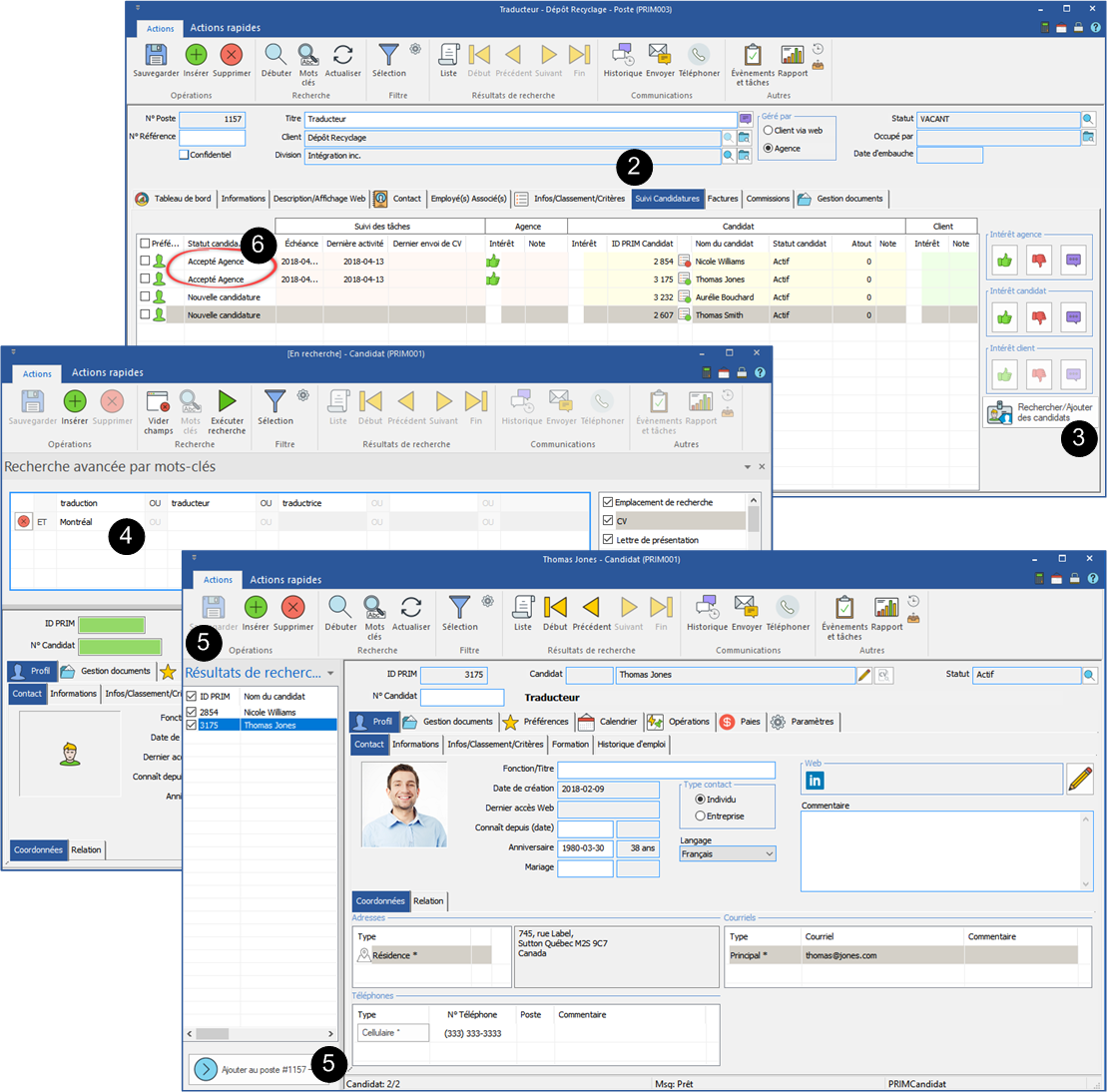
 pour ouvrir la fenêtre « Poste ».
pour ouvrir la fenêtre « Poste ».